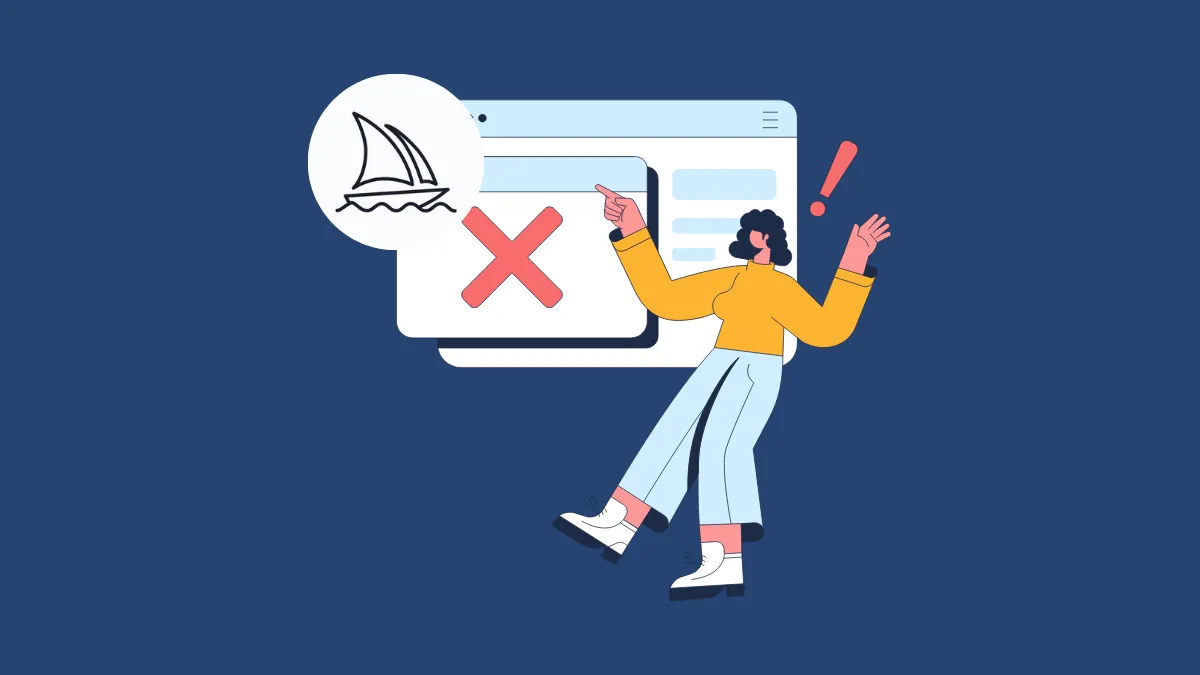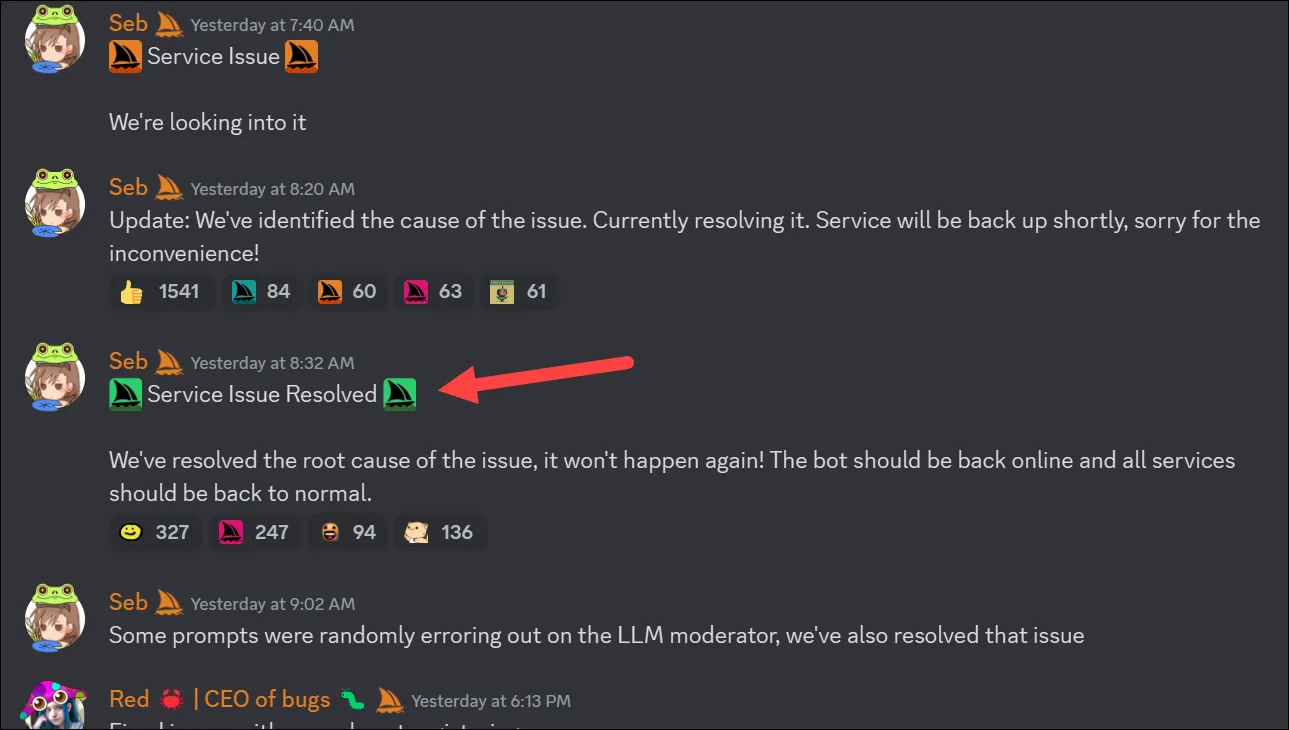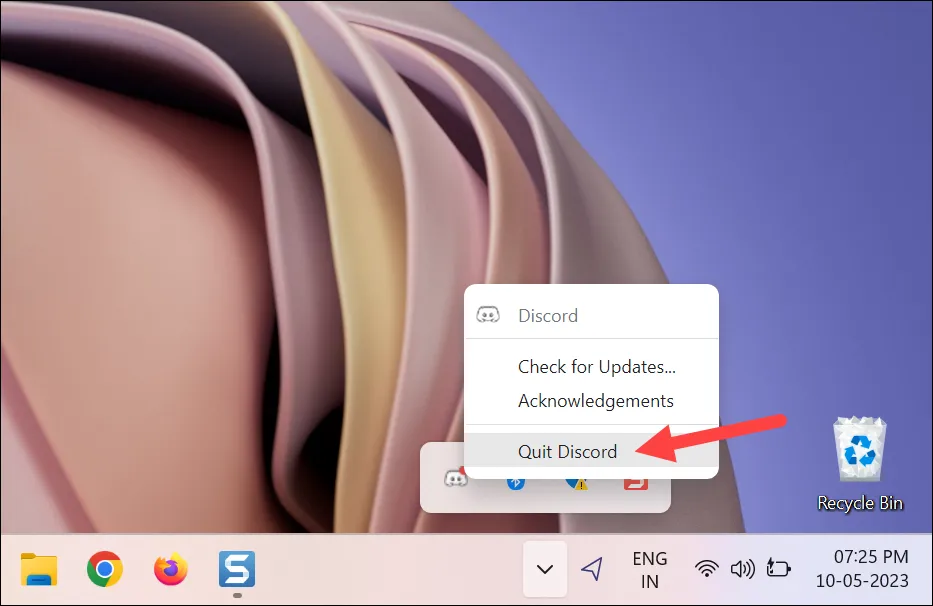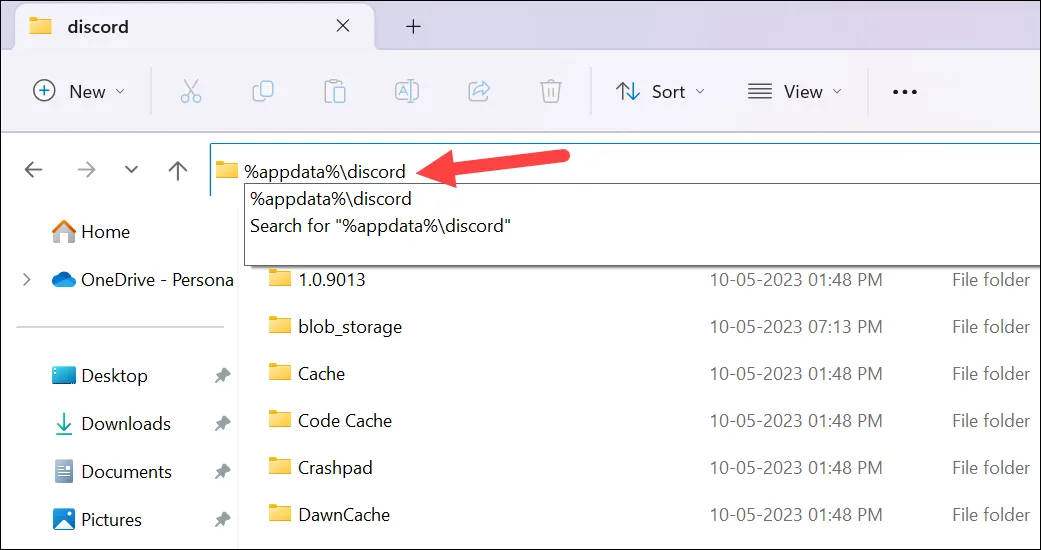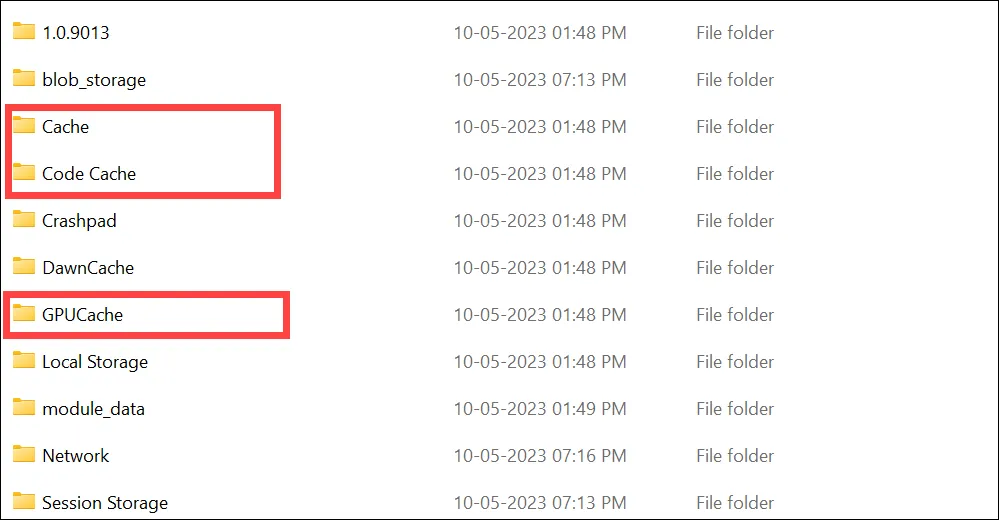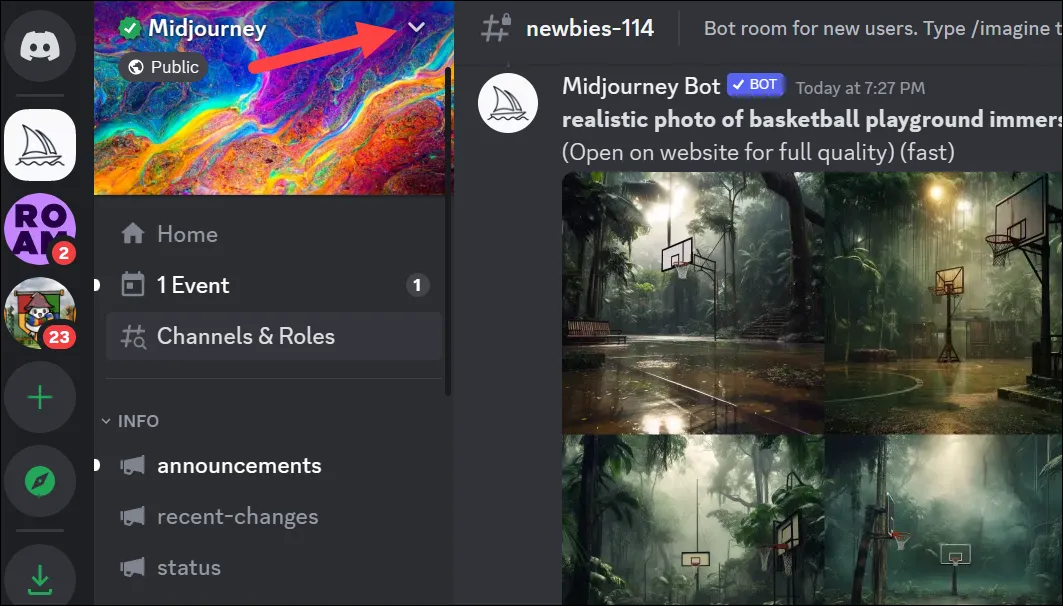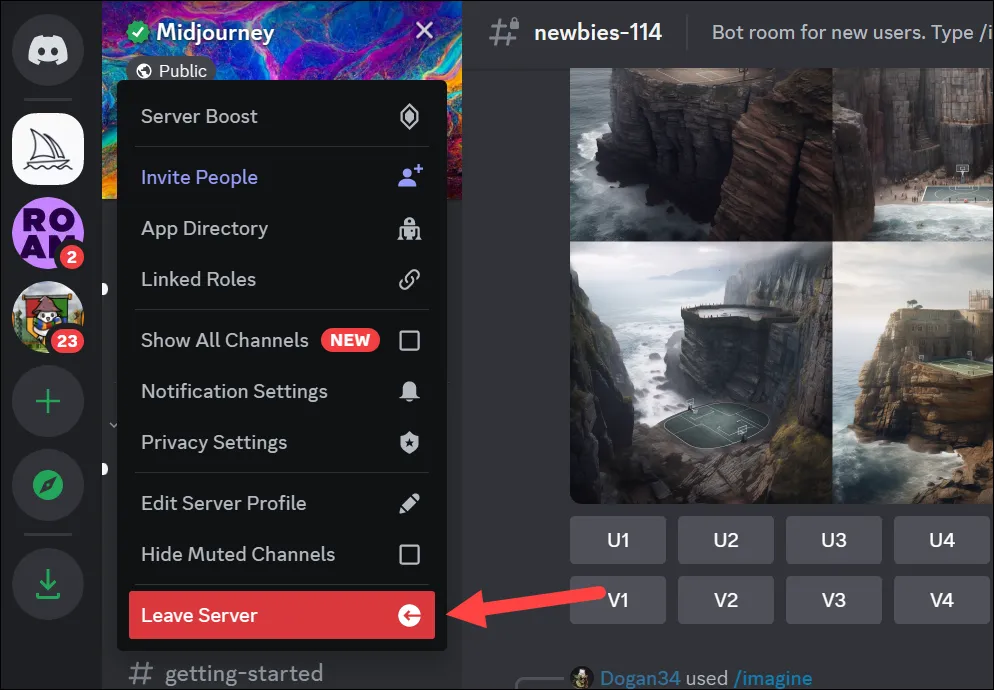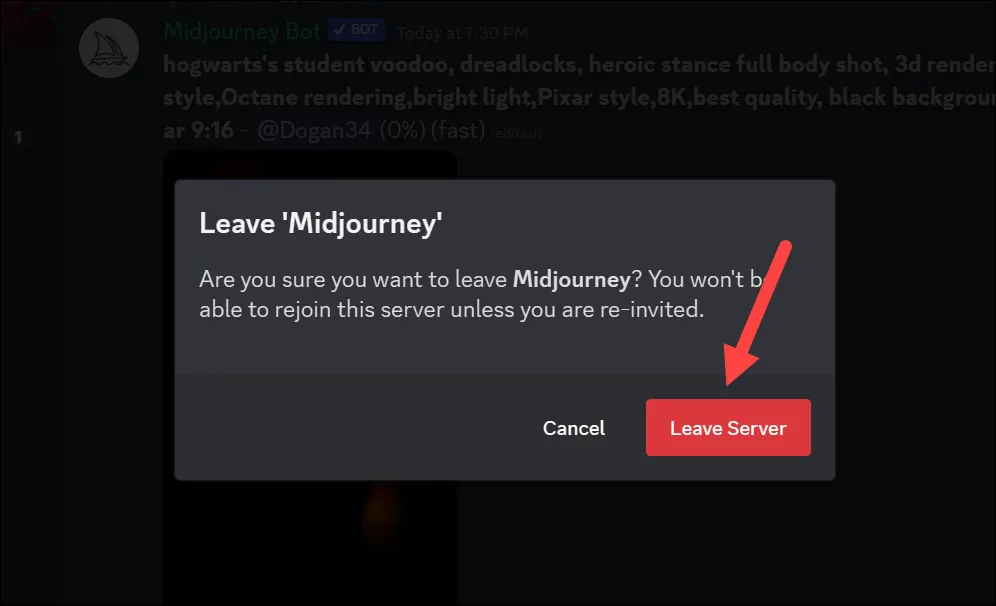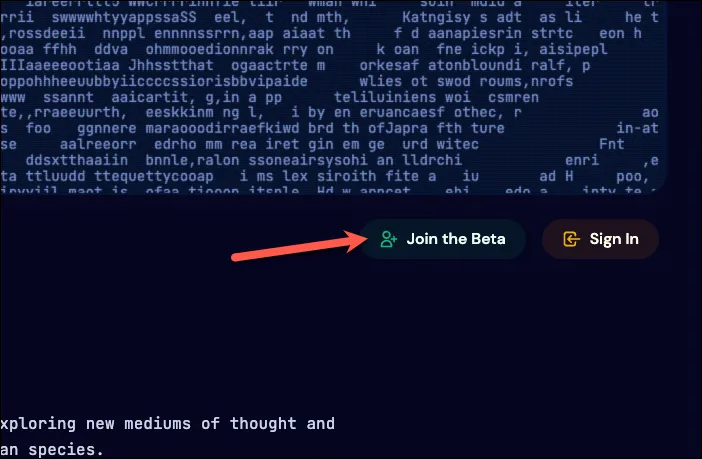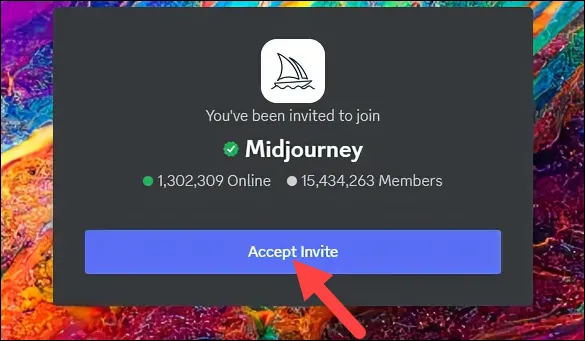À mi-parcours Il s'agit d'un puissant outil et générateur d'IA que vous pouvez utiliser pour créer des images réalistes à partir de descriptions textuelles. Cependant, comme tout autre logiciel, il peut parfois rencontrer des erreurs.
L'une des erreurs les plus courantes est l'erreur "Votre commande n'a pas pu être traitée". Cela peut être quelque peu ennuyeux car tout le processus de création artistique avec À mi-parcours Vous dépendez du bot qui exécute avec succès votre commande. Cependant, il n'est pas nécessaire de perdre espoir pour le moment. Cette erreur peut se produire pour diverses raisons, mais vous pouvez prendre quelques mesures simples pour la corriger.
1. Vérifier l'état du serveur Midjourney
La première chose à faire si vous rencontrez ce problème est de vérifier la page d'état de Midjourney. L'erreur "Échec du traitement de la commande" est un problème connu qui se produit parfois côté serveur en raison d'une demande élevée ou d'autres problèmes.
Le canal d'état vous indiquera s'il existe des problèmes connus avec le service.
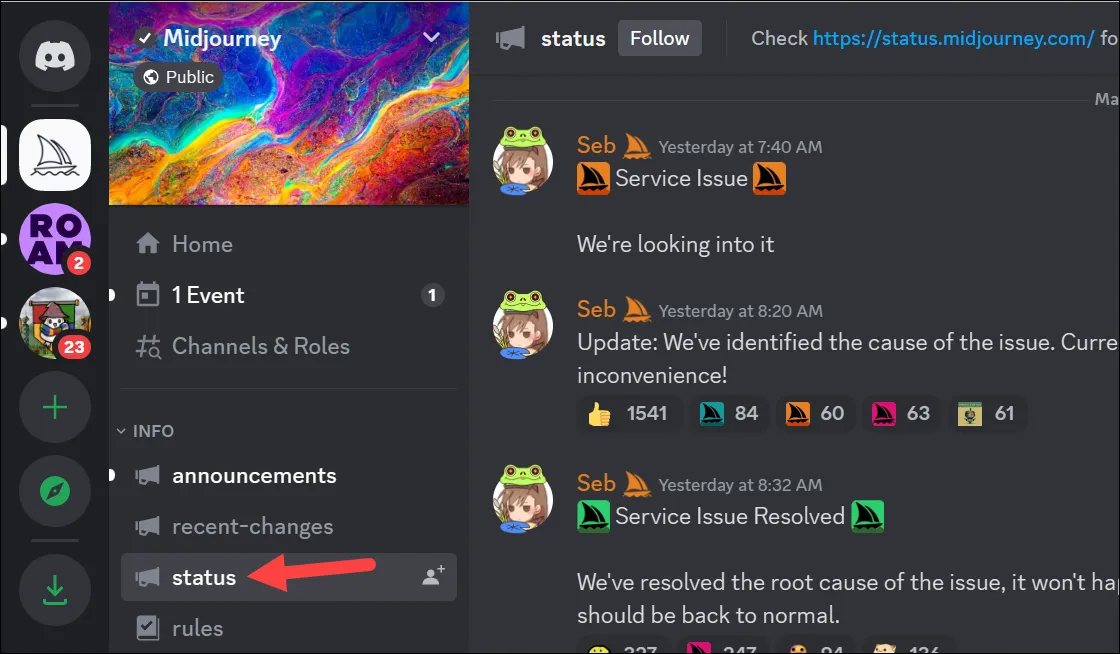
Et s'il y a des problèmes connus, eh bien, il n'y a rien d'autre à faire qu'attendre.
Une fois que l'équipe Midjourney aura résolu le problème, elle mettra à jour le même problème sur le canal d'état et vous pourrez à nouveau utiliser Midjourney.
2. Redémarrez Discord
Parfois, l'erreur peut se produire du côté du serveur Midjourney, mais pas toujours. Dans ces derniers cas, vous pouvez essayer plusieurs choses, dont la plus importante est un simple redémarrage.
Le redémarrage de l'application Discord peut corriger l'erreur "Votre commande n'a pas pu être traitée". Si vous utilisez l'application sur votre téléphone mobile, cela signifie fermer complètement l'application, y compris depuis l'arrière-plan (comme à partir de l'App Switcher sur l'iPhone), puis l'ouvrir à nouveau.
Si vous utilisez l'application de bureau Discord, quittez-la. Assurez-vous qu'il fonctionne toujours en arrière-plan. Par exemple, sous Windows, assurez-vous de le terminer également à partir de la barre d'état système. Redémarrez ensuite l'application.
Si vous l'utilisez comme site Web sur le navigateur de votre ordinateur, fermez l'onglet ou la fenêtre du navigateur. Ensuite, revisitez Discord à nouveau.
3. Videz votre cache Discord
Si vous utilisez l'application de bureau Discord, vous pouvez essayer de vider le cache pour corriger l'erreur "Votre commande n'a pas pu être traitée". Discord est l'une de ces applications connues pour créer d'énormes piles de cache.
Pour vider votre cache Discord, fermez l'application Discord.
Ensuite, ouvrez l'explorateur de fichiers et accédez au dossier suivant en le collant dans la barre d'adresse :%appdata%\discord
Ensuite, supprimez les dossiers suivants : "Cache", "Code Cache" et "GPUCache".
Après cela, allez sur le bureau et videz également la corbeille pour vous assurer que le cache est complètement supprimé.
Maintenant, redémarrez l'application Discord et voyez si le problème est résolu.
Si vous utilisez Discord dans votre navigateur, effacez le cache de votre navigateur, puis essayez à nouveau d'utiliser Midjourney dans Discord. Si vous utilisez Chrome, vous trouverez les instructions dans notre guide ci-dessous.
Les utilisateurs de Microsoft Edge peuvent trouver des instructions pour vider le cache du navigateur ici Le guide est ci-dessous.
4. Essayez d'utiliser un VPN
Vous pouvez également essayer d'utiliser un VPN pour résoudre cette erreur, car elle peut parfois être liée à un site Web. L'utilisation d'un VPN sur votre navigateur pour accéder au serveur Midjourney sur Discord peut vous aider à contourner ce problème et éventuellement à résoudre l'erreur. Plusieurs utilisateurs ont signalé que l'erreur "Échec du traitement de votre commande" avait disparu après la connexion à un VPN.
5. Quittez et rejoignez Midjourney Server
Si rien d'autre n'a fonctionné jusqu'à présent, essayez de quitter et de rejoindre Midjourney Server. Cela devrait réinitialiser le bot Midjourney Discord, qui effacera tous les fichiers corrompus qui pourraient être à l'origine du problème.
Pour quitter le serveur, cliquez sur la flèche vers le bas à côté du nom du serveur.
Cliquez ensuite sur l'option Quitter le serveur dans le menu.
Un message de confirmation apparaîtra indiquant que vous ne pourrez pas rejoindre le serveur à moins d'être invité à nouveau. Ne vous inquiétez pas et cliquez sur "Quitter le serveur" dans la fenêtre contextuelle.
Maintenant, après qu'au moins 5 à 10 minutes se soient écoulées, allez à mi-voyage.com Et cliquez sur le bouton Rejoindre la bêta pour rejoindre à nouveau le serveur.
Ensuite, cliquez sur le bouton Accepter l'invitation dans la fenêtre contextuelle Discord.
Vous ferez à nouveau partie du serveur Midjourney Discord. Essayez d'utiliser /imagineinvite et vous devriez obtenir l'erreur maintenant.
Les correctifs ci-dessus devraient aider à éliminer l'erreur "Votre commande n'a pas pu être traitée" dans Midjourney. Cependant, si vous obtenez toujours l'erreur, essayez de contacter leur équipe d'assistance via leur canal d'assistance, des messages directs sur Discord ou leurs pages de médias sociaux.